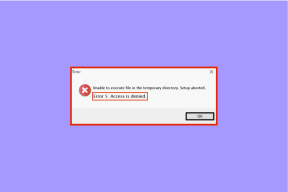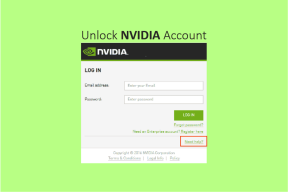4 Chrome- och Firefox-tillägg för att visa lösenord
Miscellanea / / December 02, 2021
Vi skriver ofta fel våra lösenord i all hast. Och ja, vi rensar hela lösenordet eftersom vi inte är säkra på om vi skrev det rätt. Men tänk om du kan snabbt se lösenordet istället för prickar eller asterisker i din webbläsare? På så sätt, även om du skriver fel, kommer du att veta var du skrev fel.

Det finns några manuella sätt att göra det genom webbläsarens utvecklarverktyg genom att ändra lösenordsfältet i formuläret till text. Men den här processen kan enkelt automatiseras med hjälp av en tillägg eller plugin.
Så här skulle jag vilja visa 4 plugins och tillägg för både Chrome och Firefox som låter dig snabbt se ditt lösenord i textform. Ja, det kommer att avslöja ditt lösenord. Så du måste se till att ingen är runt dig när du gör det.
Chrome-tillägg
1. Visa lösenord

Visa lösenord är ett enkelt tillägg som kommer att visa lösenordet i textform på fyra olika sätt. Fyra olika alternativ inklusive muspekning, dubbelklicka på lösenordsfältet, på fokus – enkelklicka på lösenordsfältet och tryck på Ctrl nyckel.

För alternativet för muspekare kan du ställa in väntetiden för muspekaren som är millisekunder. Att hålla musen kan vara särskilt användbart om det finns någon i närheten och du snabbt vill se lösenordet. Om du tar bort markören från lösenordsfältet kommer prickarna tillbaka.
2. Lösenordsavslöjare
Lösenordsavslöjare är ett annat enkelt kromtillägg som låter dig se lösenordet. Du får bara ett alternativ med den, det är att sväva musen. Det är inte mycket till det. Men det gör denna sak perfekt.
Vill du ha ett snabbt och enkelt sätt att kryptera filer oavsett var du är? Här är vår guide om hur du kan göra det.
Firefox-tillägg
3. Visa mitt lösenord

Visa mitt lösenord för Firefox fungerar på samma sätt som ovanstående Chrome-tillägg. Du får två alternativ här. Håll muspekaren och dubbelklicka för att se lösenordet. Du kan anpassa inställningarna för det. Du kan ställa in fördröjningstiden för att både visa lösenordet och dölja lösenordet.

Du kan också ändra lösenordsfältets bakgrundsfärg och lösenordstextfärg. Att ställa in ett färgschema med en ljus färg kommer att förhindra att någon person står på avstånd för att se lösenordet. På så sätt kommer bara du att kunna se det.
4. Visa lösenord
Visa lösenord är en ganska enkel tillägg som visar dig att skriva och gömmer lösenorden när du klickar utanför lösenordsfältet. Om du klickar på lösenordet igen visas det som text. Du får alternativ för att stänga av det och även ställa in lösenordsstil. Här, om du väljer att ställa in stilen, använd en ljus färg för text.

Har du glömt lösenordet till din Mac? Här har vi visat vad ska man göra när det händer.
Använd en lösenordshanterare
Om du har många onlinekonton kommer det att vara ett klokt drag att använda en lösenordshanterare. Inget behov av att möta sådant krångel med att skriva fel lösenord. Lösenordshanterare låter dig enkelt spara dina lösenord och även kryptera dem för säkerhets skull. Det finns några riktigt bra lösenordshanterare som LastPass och 1Lösenord som låter dig hantera dina lösenord säkert.
SE ÄVEN: Jag bytte från 1Password till Dashlane och jag älskar det